Hướng dẫn cài đặt mod trong The Sims 4
Kể từ khi phát hành vào năm 2014, The Sims 4 đã trở thành một trong TOP những trò chơi có các bản mod chất lượng nhất, mang đến các tính năng mới, điều chỉnh các tính năng hiện có hoặc cải thiện tính hiện thực của trò chơi. The Sims 4 có nhiều tính năng thú vị để thu hút game thủ, nhưng một số người có thể vẫn muốn thử nghiệm với các bản mod khác nhau và xem những tùy chỉnh mà chúng mang lại.
Những người mới bắt đầu có thể thấy hoang mang khi khám phá những bản mod và quá trình cài đặt của chúng có thể hơi khó khăn. Chính vì vậy, bài viết này sẽ hướng dẫn cách cài đặt mod trong The Sims 4 để mang đến những bổ sung tuyệt vời cho trò chơi mô phỏng cuộc sống thú vị này.
Cách cài đặt mod trong The Sims 4 trên PC Windows
Để cài đặt các bản mod trong The Sims 4 trên máy tính chạy hệ điều hành Windows, hãy làm theo các hướng dẫn từng bước sau.
- Tìm kiếm trên Internet và tải xuống bản mod The Sims 4 mà mọi người muốn thêm.
- Sau khi tải xuống, hãy giải nén tệp mod.
- Sao chép tệp mod và dán nó vào thư mục của mod nằm ở [Drive Name]:\Users\[User Name]\Documents\Electronic Arts\The Sims 4\Mods.
- Khởi động lại trò chơi và thưởng thức nội dung mới mà bản mod mang đến.
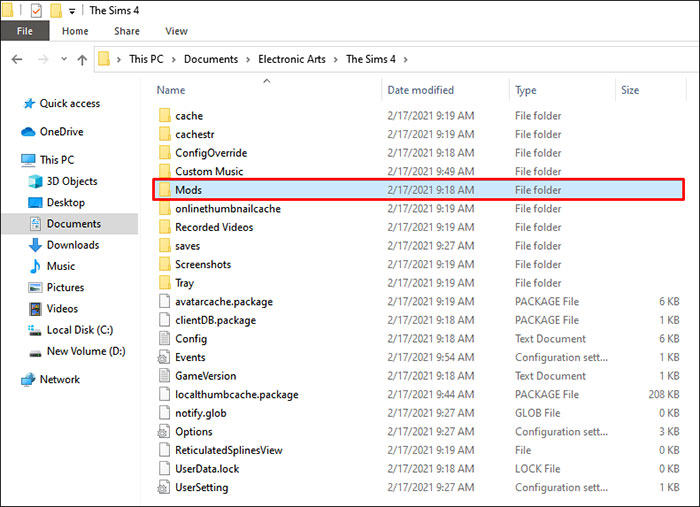
Cách cài đặt Sims 4 Mod trên máy tính Mac
Cài đặt mod trên Mac hơi khác so với Windows. Thực hiện theo các hướng dẫn sau để thêm mod trong The Sims 4 trên Mac.
- Tìm kiếm trên Internet và tải xuống bản mod The Sims 4 mà mọi người muốn thêm.
- Sau khi tải xuống, hãy giải nén tệp mod. Di chuyển tệp đã giải nén đến Documents/Electronic Arts/The Sims 4/Mods.
- Khởi chạy lại The Sims 4 và khám phá các tùy chỉnh của bản mod.
- Trong trường hợp người chơi không tìm thấy thư mục Mod, chỉ cần tạo một thư mục có cùng tên.

Cách kích hoạt mod trong The Sims 4
Đối với những người cài đặt mod lần đầu, việc kích hoạt mod là cần thiết để thực hiện các thay đổi trong trò chơi. Đừng lo lắng, hãy làm theo các bước đơn giản này.
- Khởi chạy The Sims 4 và nhấn vào Options.
- Từ menu, nhấp vào Game options.
- Bây giờ, từ các tùy chọn có sẵn, hãy chọn Other và đánh dấu vào tùy chọn Enable Custom Content and Mods và Script Mods Allowed. Sau đó, đừng quên lưu các thay đổi bằng cách nhấp vào Apply Changes.

Cuối cùng, khởi động lại trò chơi và tất cả các thay đổi sẽ được kích hoạt để các mod hoạt động trong The Sims 4.
Chơi Game
-

Tổng hợp cheat code trong The Sims 4
-

TOP những mod mô phỏng chân thực nhất cho The Sims 4
-

The Sims 4: Hướng dẫn chơi cho người mới bắt đầu
-

Hướng dẫn tạo một Sim trong The Sims 4
-

Tổng hợp các kiểu thiệt mạng của Sim trong The Sims 4
-

Hướng dẫn tải The Sims 4 miễn phí trên mọi nền tảng
-

Hướng dẫn chơi Build a Zoo dành cho người mới
-

Những mẹo chơi Amanda the Adventurer
-

Tổng hợp cheat code GTA 5 trên mọi nền tảng
-

Cách mở khóa Vault trong Geometry Dash
-

Cách chiến thắng mọi game ở Casino trong Schedule I
-

Cách tìm Trial Chamber trong Minecraft 1.21



















